Table des matières
Vos voisins se connectent-ils à votre réseau Wi-Fi sans votre autorisation ? Ou vos enfants se connectent-ils secrètement au réseau Wi-Fi sous votre nez ? Quelle que soit la situation, il est essentiel de savoir qui ou quels appareils sont connectés à votre réseau Wi-Fi. L'accès non désiré à votre réseau Wi-Fi peut non seulement ralentir votre vitesse d'accès à l'internet, mais il constitue également un problème de protection de la vie privée.
Voir également: Le Wifi continue à demander un mot de passe - Solution facileC'est pourquoi, dans cet article, nous avons élaboré un guide détaillé sur la manière dont vous pouvez utiliser votre ordinateur ou votre routeur pour toujours garder un œil sur tous les appareils connectés à votre réseau Wi-Fi. Alors, sans perdre de temps, commençons :
Accédez au tableau de bord du backend Web de votre routeur
Chaque routeur dispose d'une interface web dédiée ou d'un tableau de bord que vous pouvez consulter via votre navigateur pour accéder à ses paramètres et à ses configurations. C'est là que vous trouverez les données les plus précises sur tous les appareils connectés à votre réseau.
Cela dit, tous les routeurs ne permettent pas de vérifier la liste des appareils connectés, mais si vous utilisez un routeur d'une marque connue et reconnue, vous devriez avoir cette possibilité.
Voici un guide détaillé pour vous aider à accéder au tableau de bord de votre routeur Wi-Fi.
Selon le fabricant de votre routeur, la position exacte de tous les paramètres varie. C'est pourquoi nous avons élaboré un guide détaillé sur la façon de trouver la liste des appareils connectés à votre réseau pour différentes marques de routeurs populaires.
Où trouver la liste des appareils connectés à votre routeur ?
Comme nous l'avons indiqué précédemment, presque tous les fabricants de routeurs courants proposent une option permettant d'afficher la liste des appareils connectés.
Si votre routeur prend en charge cette fonction, il doit être étiqueté sous les trois balises suivantes : "Connected Device Name", "Attached Device", ou "DHCP Client" ou quelque chose de ce genre.
En outre, l'option n'est pas toujours facilement accessible sur la page d'accueil, mais elle est généralement enfouie sous d'autres paramètres, souvent sous la page de configuration du WiFi.
Ce tutoriel n'a pas pour but de vous montrer comment accéder à la liste des appareils connectés sur tous les modèles de routeurs, mais nous vous proposons un petit guide pour accéder à cette liste sur quelques modèles populaires comme D-Link, Netgear, Linksys et Comcast Xfinity.
Routeurs Comcast Xfinity

Pour les routeurs Comcast Xfinity, vous trouverez une option appelée "Appareils connectés" dans la barre latérale de gauche, où vous trouverez la liste de tous les appareils connectés à votre réseau WiFi.
Routeurs D-Link
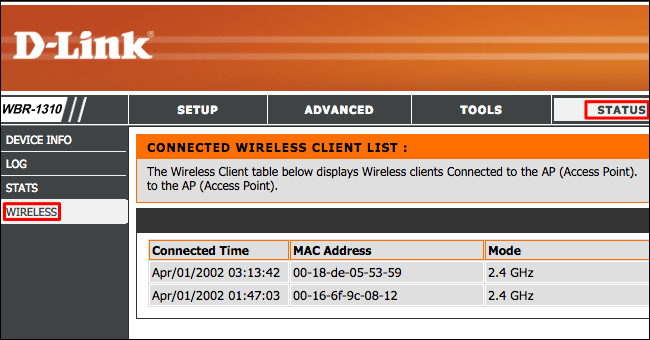
Avec les routeurs D-Link, vous pouvez trouver la liste des appareils connectés en naviguant vers Statut> ; Sans fil .
Routeurs Linksys
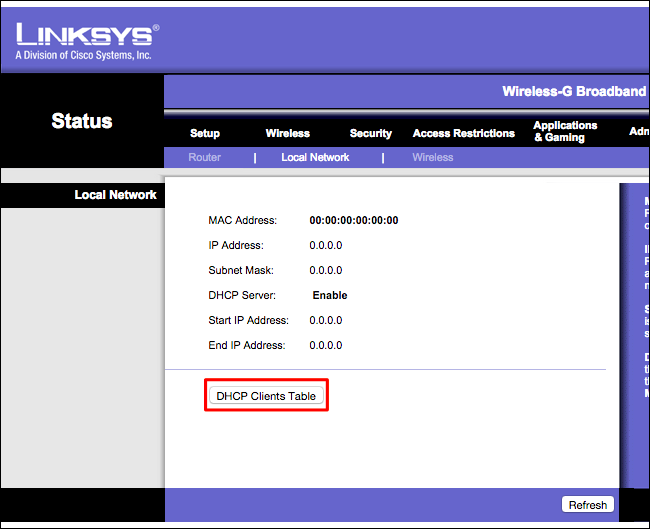
Les routeurs Linksys disposent de l'option "DHCP Clients Tablet", accessible sous la rubrique Statut> ; Réseau local .
Routeurs Netgear
Si vous utilisez un routeur Netgear, vous devriez trouver l'option sous "Attached Devices" situé dans la barre latérale gauche.
Comment interpréter cette "liste" d'appareils connectés ?
Bien que ces routeurs affichent une liste de tous les appareils connectés, celle-ci n'est pas intelligible. En effet, la liste contient toutes les informations du client DHCP. Elle ne donne pas le nom exact de l'appareil connecté, mais indique son adresse IP (uniquement des chiffres), son adresse MAC (caractères alphanumériques) et, parfois, son nom d'hôte.
Il peut être difficile de savoir précisément quels appareils sont connectés à votre réseau à partir de ces seules données, mais il s'agit tout de même d'informations utiles que vous pouvez utiliser à votre avantage.
Tout d'abord, vous pouvez noter le nombre total d'appareils connectés. Comparez-le ensuite au nombre d'appareils que vous savez être connectés à votre réseau Wi-Fi. Si le nombre d'appareils connectés est plus élevé, vous savez que quelqu'un accède à votre réseau domestique sans votre permission.
Deuxièmement, vous pouvez commencer à éteindre vos appareils compatibles Wi-Fi les uns après les autres. Le fait d'éteindre un appareil le fera disparaître de la liste, ce qui vous permettra de connaître l'adresse MAC et l'adresse IP de cet appareil. Vous pouvez également rechercher l'adresse MAC de vos appareils et la comparer à celles qui figurent sur la liste. Voici un guide sur la manière de trouver l'adresse MAC de votre appareil.
Cela dit, l'examen d'une liste de clients DHCP n'est pas un moyen infaillible de savoir quels appareils sont connectés à votre réseau. Voici un bref aperçu des inconvénients et des problèmes de sécurité auxquels vous pourriez être confronté :
- Quelqu'un peut changer son nom d'hôte, ce qui vous empêche de savoir quels appareils sont connectés à votre réseau.
- Les pirates peuvent également modifier l'adresse MAC de leurs appareils. Ils peuvent également copier l'adresse MAC de l'un de vos appareils. Dans ce cas, votre appareil ne pourra pas se connecter à votre réseau, car le routeur ne permet pas à deux appareils ayant la même adresse MAC de se connecter.
- Si le pirate établit une configuration IP statique pour son appareil, celui-ci n'apparaîtra pas sur la liste des clients DHCP.
Ainsi, bien que pratique et simple, la vérification de la liste des clients DHCP sur le serveur de votre routeur n'est pas le meilleur moyen de savoir quels appareils sont connectés à votre réseau Wi-Fi.
Analyser votre réseau Wi-Fi à l'aide d'un logiciel dédié
Vous pouvez utiliser un logiciel tiers pour analyser votre réseau Wi-Fi et trouver les appareils suspects. Vous devez d'abord installer l'outil sur votre ordinateur. Il analysera votre réseau Wi-Fi et vous donnera une liste de tous les appareils connectés qui sont actuellement en ligne et actifs sur votre réseau.
Il existe de nombreux logiciels de ce type sur le marché, mais nous recommandons principalement Glasswire, un outil gratuit, et Wireless Network Watcher, une alternative gratuite pour nos lecteurs.
Dans le cadre de ce guide, nous allons vous montrer comment utiliser Wireless Network Watcher pour garder un œil sur votre réseau Wi-Fi.
Le principal avantage de Wireless Network Watcher est qu'il est entièrement gratuit et qu'il n'y a pas d'écran qui vous demande de faire une mise à jour. De plus, vous n'avez pas besoin d'installer le logiciel sur votre système. Il vous suffit de le télécharger et de le lancer pour qu'il commence à scanner votre réseau Wi-Fi à la recherche d'appareils actifs.
Une fois l'analyse terminée, il vous indique le nom de l'appareil, l'adresse MAC et le fabricant du matériel du réseau Wi-Fi de l'appareil, ce qui constitue une information essentielle pour l'identification des appareils.
Clause de non-responsabilité : Dans certains cas, l'outil peut ne pas fonctionner correctement. Dans ce cas, vous devez spécifier votre adaptateur réseau Wi-Fi. Pour ce faire, ouvrez Wireless Network Watcher et allez dans Options> ; Options avancées. Maintenant, sous le paramètre "Utiliser l'adaptateur réseau suivant", choisissez votre adaptateur Wi-Fi physique. Après avoir configuré ce paramètre, exécutez votre analyse de réseau, et elle devrait fonctionner parfaitement.
Améliorer la sécurité de votre réseau WiFi
Après avoir analysé votre réseau, si vous trouvez quelqu'un qui vole votre Wi-Fi, il n'y a pas lieu d'être terrifié ou inutilement inquiet. Maintenant que vous connaissez l'adresse MAC ou l'adresse IP de l'appareil de l'intrus, vous pouvez retourner dans le panneau arrière de votre routeur et l'expulser de votre réseau.
Vous pouvez également modifier votre mot de passe Wi-Fi en choisissant un mot de passe plus long et plus sûr. N'oubliez pas non plus de choisir WPA2 pour votre type de mot de passe, ce qui le rend extrêmement difficile à craquer. Une fois que vous avez modifié votre mot de passe, tous les appareils connectés seront exclus de votre réseau. Maintenant, connectez-vous avec vos appareils, et vous n'avez pas à vous inquiéter de la connexion d'autres utilisateurs, puisque vous avez un mot de passe forten place.
Outre un mot de passe fort, vous pouvez prendre d'autres précautions pour vous assurer que votre réseau Wi-Fi ne sera pas facilement piraté. Vous connaissez le dicton : "mieux vaut prévenir que guérir".
Voir également: Comment réparer : Croix rouge sur l'icône WiFi dans Windows 7Tout d'abord, si votre routeur prend en charge la fonction WPS, désactivez-la, car elle présente un risque pour la sécurité.
Deuxièmement, lorsque vous partagez votre réseau WiFi avec des invités ou votre voisin, ne les laissez pas se connecter à votre réseau domestique principal. Créez plutôt un réseau invité. De cette façon, ils ne connaîtront jamais le mot de passe de votre réseau domestique et vous pourrez surveiller le réseau invité séparément.



